Table of Contents

Hình nền mặc định trên máy tính Win 10 thật sự không có gì nổi bật, nói đúng hơn là nhìn rất đơn điệu không thể hiện được tính cách của bản thân. Dưới đây là bài viết của GhienCongNghe hướng dẫn bạn cách thay đổi hình nền máy tính Win 10 thể hiện nét riêng của bạn.

Cách thay đổi hình nền máy tính Win 10
Có rất nhiều cách để truy cập vào Settings (Cài đặt) của Win 10, đó là nơi bạn có thể thay đổi hình nền Win 10 của bạn.
- Chuột phải vào khoảng trống ở ngoài màn hình và chọn Personalize hoặc bấm tổ hợp phím Windows + I.
- Ngoài ra, có thể tìm Settings trong menu Start bằng cách bấm vào biểu tượng cửa sổ hình vuông ở góc dưới cùng bên trái màn hình. Chọn biểu tượng có hình răng cưa hoặc trong danh sách bắt đầu.
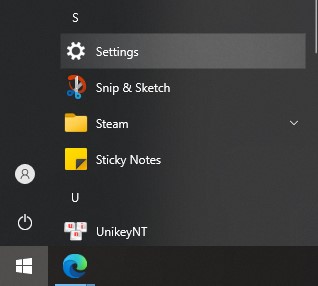
Cửa sổ Personalize hiện lên nếu bạn thực hiện truy cập bằng menu chuột phải ở ngoài màn hình. Nếu bạn truy cập thông qua Settings thì bạn có thể kích vào mục Personalize để đi đến cài đặt này.
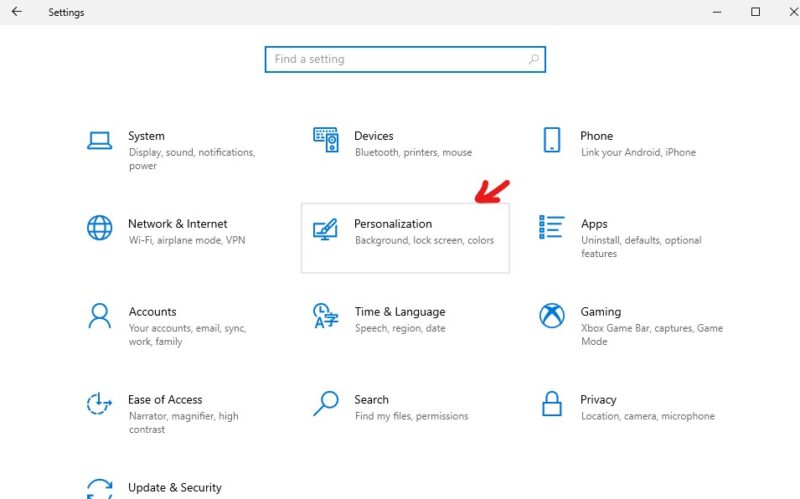
Tại màn hình của Personalize mới vừa xuất hiện, chọn mục Background (Màn hình nền) để thực hiện thay đổi hình nền máy tính Win 10. Bấm vào mũi tên xuống tại menu Background và chọn một trong ba tùy chọn: Picture, Solid color hoặc Slideshow. Trong bài viết này, chúng tôi đã chọn Picture để thay đổi ảnh nền màn hình trên máy tính.
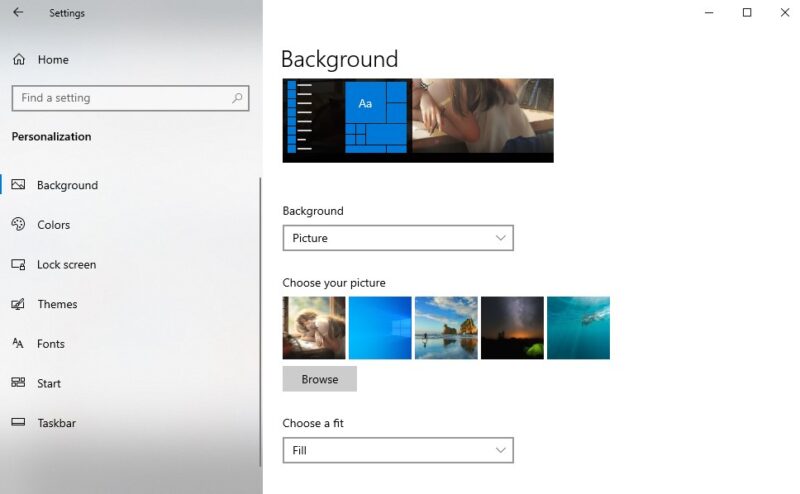
- Để thay đổi hình ảnh màn hình nền máy tính, bấm vào nút Browse bên dưới các hình ảnh thu nhỏ.
- Cửa sổ trình quản lý File xuất hiện, tìm tới hình ảnh bạn muốn sử dụng và nhấn Choose picture để áp dụng thay đổi.
- Tại menu Choose a fit là các tùy chọn để hiển thị hình ảnh của bạn. Bao gồm Fill (Đầy tràn), Fit (Vừa vặn), Stretch (Kéo ra), Center (Nằm chính giữa).
Nếu bạn có nhiều màn hình được kết nối, bạn có thể đặt nền khác nhau cho từng màn hình. Hãy tiếp tục lập lại các bước trên và thay đổi màn hình thứ hai bằng cách chọn Set for Monitor 2 trong lựa chọn menu hiện ra.
Xem ngay:
Cách thay đổi hình nền máy tính Win 10 bằng phím tắt
Bạn thấy một hình ảnh trong lúc đang làm việc trên máy tính và muốn nó trở thành hình nền máy tính của bạn. Rất dễ dàng thực hiện bằng cách sau:
- Chọn bức hình bạn muốn làm hình nền.
- Chuột phải vào nó và chọn “Set as desktop background”.
Trên đây là bài viết của GhienCongNghe chia sẻ cách thay đổi hình nền máy tính Win 10 giúp bạn đọc tự do tùy biến hình nền theo sở thích bản thân.
Xem thêm:
- Tạo tài khoản Microsoft để đồng bộ hóa Windows 10 xịn sò như máy Mac
- Những sự thật thú vị về màn hình chào Windows 10 không phải ai cũng biết
- 10 chủ đề ‘tăm tối’ trên Windows 10 cho những người yêu thích bóng đêm
Nếu thấy bài viết hay và hữu ích hãy để lại Like & Share cũng như bình luận ở bên dưới nếu có bất kỳ thắc mắc hay góp ý nào khác. Cảm ơn đã theo dõi.
Tham khảo BusinessInsider











